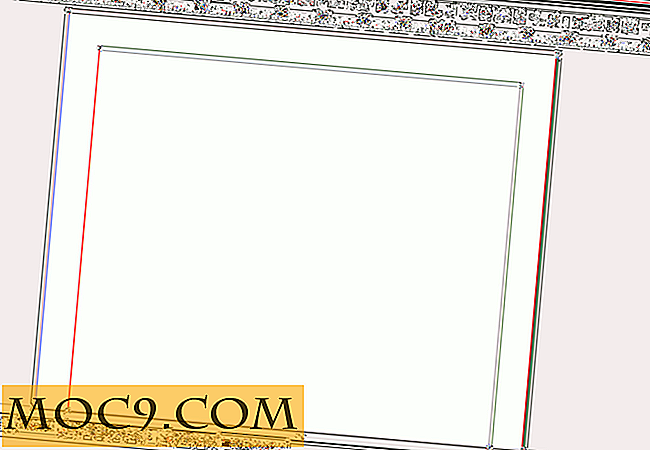Sichern Sie einfach Ihre Websites mit Website-Backup-Bot
Dies ist ein gesponserter Artikel und wurde von Website Backup Bot ermöglicht. Die tatsächlichen Inhalte und Meinungen sind die einzigen Ansichten des Autors, der redaktionelle Unabhängigkeit bewahrt, auch wenn ein Beitrag gesponsert wird.
Wenn Sie eine Website oder ein Blog ausführen, sollten Sie regelmäßig regelmäßige Backups erstellen. Diese Backups helfen bei der Wiederherstellung Ihrer Website im Falle von Dateibeschädigungen, Hack-Attacken, unerwünschten Änderungen an Datei (en) oder Datenbank (en) usw.
In der Regel bieten viele Web-Hosting-Dienste eine Art von grundlegenden Backup-Service zum Schutz Ihrer Daten. Sie können sich jedoch nicht auf diese Backups verlassen, da sie normalerweise keine Backups für einzelne Websites erstellen. Sie haben keine Kontrolle darüber, wie viele Backups aufbewahrt werden, und Sie können einzelne Verzeichnisse, Dateien oder Websites nicht wiederherstellen.
Um die Lücke zu schließen Website Backup Bot wird Ihnen bessere Kontrolle über die Erstellung, Verwaltung und Wiederherstellung von Website-Backups geben, und es wird mit jeder Art von Website auf jeder Hosting-Plattform arbeiten.
Funktionen des Website-Backup-Bot
Funktioniert mit jeder Art von Website: Da Website Backup Bot eine normale FTP- oder SFTP-Verbindung verwendet, um eine Website zu sichern, funktioniert es mit fast jeder Art von Website. Es spielt keine Rolle, ob Sie eine einfache HTML-Website hosten oder eine benutzerdefinierte oder beliebte CMS-Software wie WordPress, Drupal, Magento usw. verwenden. Geben Sie einfach die FTP-Details ein und Sie können loslegen.
Sie können Ihre Datenbank auf die gleiche Weise sichern, indem Sie die wesentlichen Details wie Portnummer, Datenbankname und Authentifizierungsdetails eingeben. Sie können diese Informationen direkt über das Webhosting-Kontrollfeld oder über Ihren Hosting-Provider erhalten.
Sicherung und Wiederherstellung mit einem Klick: Mit nur einem einzigen Klick können Sie Backups nach Bedarf erstellen und wiederherstellen. Es ist eine sehr nützliche Funktion, wenn Sie sicherstellen möchten, dass Sie die neueste Sicherung haben, bevor Sie große Änderungen an Ihrer Website vornehmen.
Planen von Sicherungen: Neben dem Erstellen von Sicherungen auf Anforderung können Sie den Sicherungsprozess automatisieren, indem Sie benutzerdefinierte Zeitpläne erstellen. Sie können beispielsweise mehrere Zeitpläne erstellen, um tägliche, wöchentliche und monatliche Sicherungen zu erstellen. Da der Speicherplatz begrenzt ist, können Sie die Zeitpläne so konfigurieren, dass Sicherungen, die älter als eine bestimmte Anzahl von Tagen sind, automatisch gelöscht oder manuell gelöscht werden.
Passwort schützen Sie Ihre Backups: Alle Backups sind standardmäßig passwortgeschützt. Wenn Sie ein Backup herunterladen, sendet Site Backup Bot das Passwort an Ihre registrierte E-Mail-Adresse, damit Sie die Backup-Dateien entschlüsseln und darauf zugreifen können. Natürlich benötigen Sie kein Passwort, um eine Website über die Website-Backup-Bot-Admin-Seite wiederherzustellen.
Keine Belastung für Ihre Server-Ressourcen: Da Website Backup Bot alle laufenden Backup-Skripte, Komprimierung usw. auf ihren Servern ausführt, werden Ihre Server-Ressourcen nicht belastet.
Preise: Im Vergleich zu anderen Backup-Diensten wie Codeguard oder BackupGuard ist die Preisgestaltung sehr angemessen. Der Basisplan beginnt bei $ 8 pro Monat, was Ihnen 10 GB Speicherplatz bietet. Wenn Sie mehr benötigen, können Sie den Speicher auf bis zu 200 GB aufrüsten. Die gute Sache ist, egal welchen Plan Sie wählen, es gibt keine Begrenzung für wie viele Websites Sie sichern können.
E-Mail und Telefon-Support: Website Backup Bot bietet eine der schnellsten E-Mail und Telefon-Support, um Probleme zu beheben, die Sie haben. Ich persönlich habe den E-Mail-Support ausprobiert und innerhalb von 30 Minuten eine Antwort von ihnen erhalten, mit Lösungen, um das Problem zu beheben, mit dem ich konfrontiert war.
Verwenden des Website-Backup-Bot
Erstellen Sie zunächst ein Konto mit dem Website-Backup-Bot und klicken Sie auf den Link "Website-Backup hinzufügen", der in der oberen Navigationsleiste angezeigt wird.

Geben Sie einen Namen und alle erforderlichen FTP-Daten wie Protokoll, Benutzername, Passwort, Portnummer usw. ein. Wenn beim Ausfüllen des Formulars Probleme auftreten, klicken Sie auf diese kleinen "?" - Symbole, um die On-Page-Hilfe zu erhalten. Die Hilfe-Pop-ups sind ziemlich detailliert und auf dem Punkt.
Erstellen Sie als Nächstes einen Zeitplan, indem Sie die Felder unter dem Abschnitt "Zeitplan hinzufügen" ausfüllen. Zum Beispiel habe ich einen Zeitplan erstellt, um jeden Tag meine Website zu sichern und die Backups für 60 Tage zu behalten. Sicherungen, die älter als 60 Tage sind, werden automatisch gelöscht. Sobald Sie fertig sind, klicken Sie auf die Schaltfläche "Eine Website hinzufügen".

Um die Datenbank zu sichern, klicken Sie in der Navigationsleiste auf den Link "Datenbanksicherung hinzufügen". Geben Sie die erforderlichen Authentifizierungsdetails ein und klicken Sie auf die Schaltfläche "Datenbank hinzufügen".

Sobald die Website hinzugefügt wurde, initiiert Website Backup Bot automatisch das erste Backup. Nachdem die Sicherung erstellt wurde, erhalten Sie eine E-Mail-Benachrichtigung. Sie können das Backup von der Admin-Seite anzeigen und herunterladen.

Von nun an erstellt Site Backup Bot automatisch Website-Backups.

Um ein Backup wiederherzustellen, navigieren Sie zu "View Backups -> View oder Restore", wählen Sie die Ordner aus, die Sie wiederherstellen möchten, und klicken Sie auf die Schaltfläche "Restore". Innerhalb weniger Minuten wird Ihre Website wiederhergestellt. Befolgen Sie das gleiche Verfahren, um die Datenbank wiederherzustellen.

Fazit
WebsiteBackupBot macht genau das, was es sagt, und seine Ein-Klick-Sicherung und Wiederherstellung ist sehr praktisch. Der beste Teil von WebsiteBackupBot ist, dass es im Gegensatz zu anderen Backup-Diensten keine Beschränkung gibt, wie viele Websites Sie sichern können. Vor allem ist die Reaktionszeit des Website-Backup-Bot-Teams sehr kurz, und das ist sicherlich hilfreich, um keine wertvolle Zeit zu verschwenden.
Nichtsdestoweniger verfügt Site Backup Bot nicht über einige Funktionen, die es noch nützlicher machen könnten, als es bereits ist, wie zum Beispiel die Möglichkeit, Backups zu vergleichen, entfernte und hinzugefügte Dateien, Viren- oder Malware-Scans und detaillierte Logs zu sehen Berichterstattung.
Außerdem war der Backup-Prozess von Website Backup Bot ein wenig langsam, zumindest für mich. In meinem Fall dauerte eine neue WordPress-Website mit weniger als 20 MB mehr als 30 Minuten. Wenn Sie jedoch tägliche, wöchentliche oder monatliche Sicherungen planen, ist das keine große Sache.
Alles in allem ist Website Backup Bot gut in was es tut. Der Service gleicht die wenigen Dinge aus, die ihm fehlen: einfache Bedienung, saubere Benutzeroberfläche, bessere Preise im Vergleich zu seinen Mitbewerbern, reaktionsschneller Support und die Möglichkeit, eine unbegrenzte Anzahl von Websites zu sichern.
Und um ehrlich zu sein, die Position von Website Backup Bot ist, dass sie diese anderen Features irgendwann in der Zukunft anbieten können, aber zu diesem Zeitpunkt wollen sie den Preis für ihre Nutzer niedrig halten.
Da Website Backup Bot eine 30-Tage-Testversion mit 5 GB Speicherplatz bietet, gibt es keinen Grund, es 30 Tage lang nicht auszuprobieren, um zu sehen, wie es für Sie funktioniert.
Besuchen Sie den Website-Backup-Bot